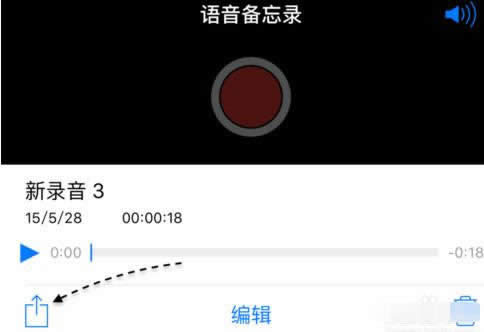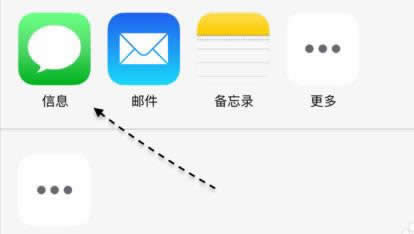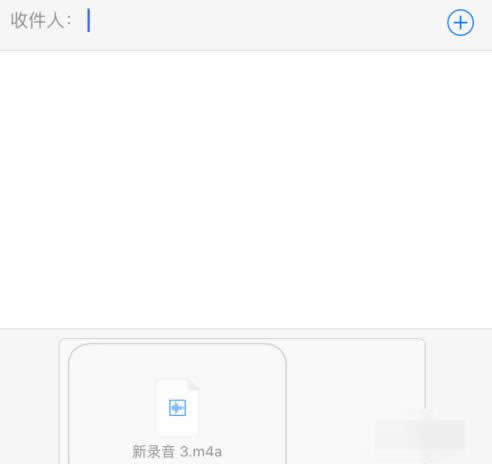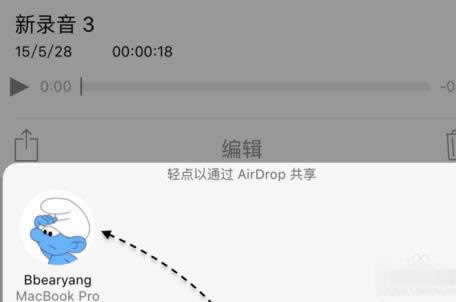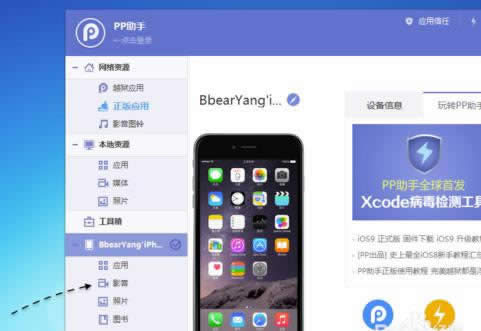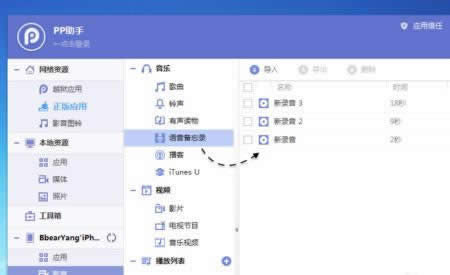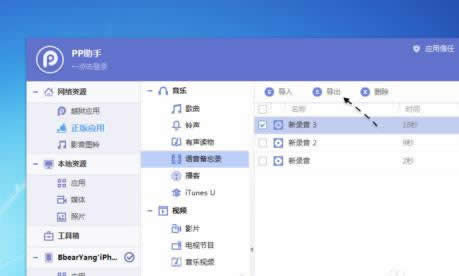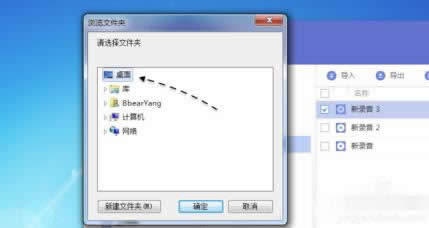iPhone6s录音如何备份_iphone指南
发表时间:2022-09-27 来源:本站整理相关软件相关文章人气:
iPhone 6是苹果公司(Apple)在2014年9月9日推出的一款手机,已于2014年9月19日正式上市。iPhone 6采用4.7英寸屏幕,分辨率为1334*750像素,内置64位构架的苹果A8处理器,性能提升非常明显;同时还搭配全新的M8协处理器,专为健康应用所设计;采用后置800万像素镜头,前置120万像素鞠昀摄影FaceTime HD 高清摄像头;并且加入Touch ID支持指纹识别,首次新增NFC功能;也是一款三网通手机,4G LTE连接速度可达150Mbps,支持多达20个LTE频段。
iPhone手机录音怎么导出?苹果 iPhone 上自带了录音功能,有时候会用手机来录音。对于手机上的录音,可以通过很多方式把它导出去,下面 小编为大家带来iPhone6s录音上传到电脑的方法。
通过网络导出录音
1、如下图所示,在语音备忘录中找到想要导出的录音,点击左下角的【分享】按钮。
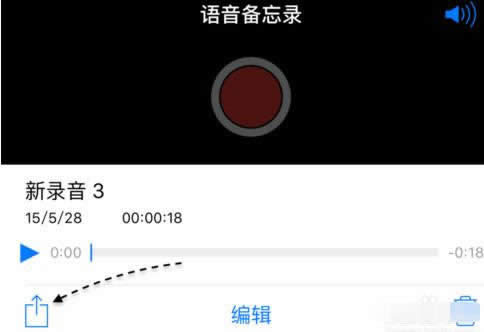
2、接下来可以通过短信、邮件来导出去。这里以通过短信导出为例,如图所示
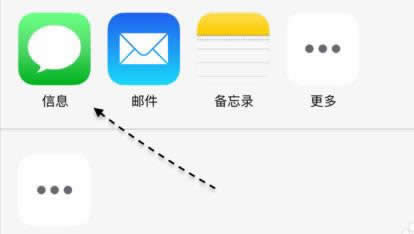
3、随后输入想要导出的联系人号码,发送出去即可。
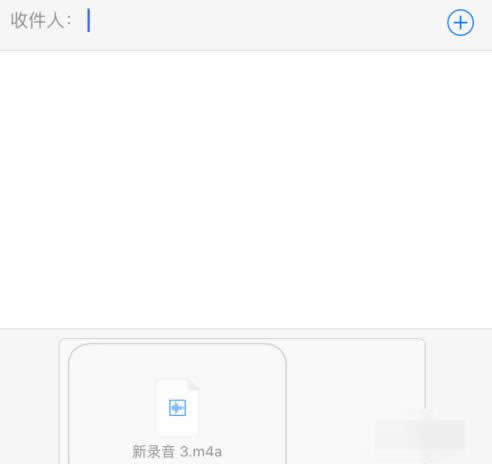
把录音导出到电脑上
1、如果当前使用的是 Mac 系统的话,那可以通过 AirDrop 来导出语音文件。如下图所示,在分享菜单中,可以检测到 Mac 电脑,点击即可发送。
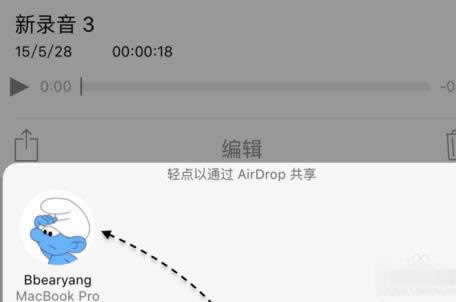
2、对于 Windows 电脑的话,要把 iPhone 上的录音文件导出到电脑上就要稍微复杂一些。这里以 PP 助手为例,可以在其官网免费下载。准备好软件以后,接下来请点击设备下方的【影音】栏目,如图所示
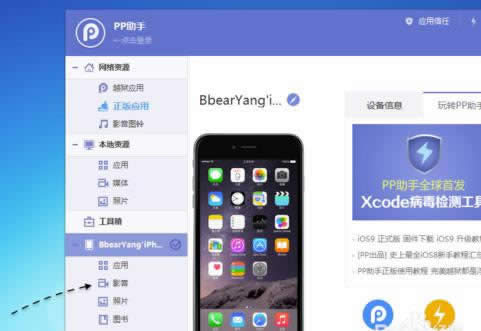
3、接下来请点击音乐正面的【语音备忘录】一栏,然后便可以看到当前 iPhone 上的语音备忘录了。
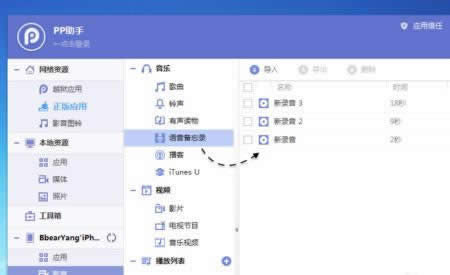
4、随后请勾选需要导出的录音文件再点击【导出】按钮便可以了,如图所示
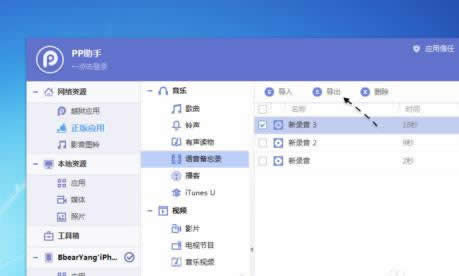
5、接下来选择想要导出录音文件地地方即可,这里以导出到桌面为例,如图所示
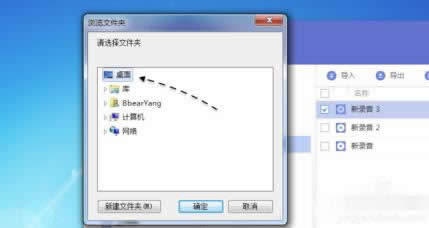
6、随后即可在电脑上看到从 iPhone 上导出的录音文件了,它是以日期时间来命名的,如图所示

这款设计图出自设计师卡萨巴-纳吉(Csaba Nagy)之手,而在他眼中的iPhone6应该朝着透明的方向靠拢。因而,他将该设备打造成了一款极薄、透明,且内置有可互动玻璃外观的“神机”。